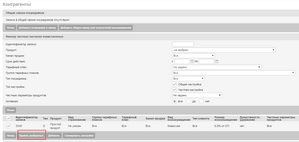Частные настройки КВ
Частными настройками называются настройки, выполненные индивидуально для конкретного контрагента.
Под настройкой комиссионных контрагента подразумевается назначение контрагенту перечня настроек комиссионных из справочника общих настроек либо же создание новых частных настроек, а также формирование связки посредников, которые совместно с аквизитором будут получать комиссионное вознаграждение за заключаемые им договора.
Пользователь, выполняющий настройку комиссионных контрагенту, имеет возможность:
•добавлять получателей КВ в связку получателей комиссионных
•редактировать, удалять параметры получения КВ для получателей из связки
•назначать общие настройки комиссионных данному контрагенту (поле "Тип" отмечено буквой "О")
•создавать новые частные настройки комиссионных контрагента (поле "Тип" отмечено буквой "Ч")
•редактировать назначенные контрагенту настройки, при этом если редактировалась общая настройка, то в момент сохранения на ее основе создается новая частная настройка, и все измененные значения заносятся в новую частную настройку, общая же настройка, которую редактировали, остается неизменной и перестает быть назначенной контрагенту (перемещается обратно в таблицу "Общие настройки" на данной странице)
•удалять назначенные контрагенту настройки, при этом частные настройки удаляются безвозвратно, а общие просто перестают быть назначенными данному контрагенту (перемещается обратно в таблицу "Общие настройки" на данной странице)
Настройка КВ контрагентам выполняется только в системе BO пользователями с ролями Суперпользователь, Ответственный за настройку КВ, а также пользователями, которым назначены необходимые для этого привилегии.
Перейти на страницу настройки КВ контрагенту можно двумя способами:
•с карточки данных контрагента ("Справочники" — "Контрагенты") по нажатию в функциональном меню кнопки "Комиссионные"
•со страницы просмотра договора поручения агента по нажатию кнопки "настройка" в поле "Комиссионные"
Страница настройки комиссионных поделена на блоки:
•"Общая связка посредников" — в данном блоке отображается список посредников, которые совместно с контрагентом будут получать комиссионные за заключаемые им договора (подробнее см. раздел Создание связок получателей КВ). Также в данном блоке расположено поле "отображать неактивные настройки", при установке флага в котором в перечне как общих, так и частных настроек будут оторажаться все настройки, а не только активные
•блок с фильтром частных настроек комиссионных — в отличие от блока с фильтром общих настроек в данном блоке включен критерий "Тип настройки", в котором можно установить критерии поиска по общим и/или частным настройкам, установив флаг в нужном поле/полях
•блок с уже выполненными данному контрагенту настройками КВ — это могут быть как общие настройки из справочника общих настроек КВ, так и созданные частные настройки КВ (как на основе общих частных настроек, так и созданные индивидуально)
•блок с фильтром общих настроек комиссионных
•блок с общими настройками КВ — в данном блоке отображается список доступных для назначения данному контрагенту общих настроек комиссионных (из справочника общих настроек КВ)
Созданные в справочнике общих настроек КВ настройки могут быть прямо (без дополнительных настроек) назначены контрагенту двумя способами:
|
Создать частную настройку контрагенту можно двумя способами: •на основании общей настройки •создать новую настройку вручную (не на основании общей настройки)
Если после добавления общей настройки агенту через интерфейс настройки комиссионных контрагента пользователем изменяется хотя бы одно ее поле, на основе данной общей настройки создается частная настройка агента (отмечается буквой "Ч"), и она замещает ту общую, на основании которой она была создана (при выбранном варианте "Исправление", подробнее см. раздел "Изменение и исправление настроек КВ"). Общая же настройка, которую редактировали, остается неизменной и перестает быть назначенной контрагенту, т.е. перемещается обратно в перечень общих настроек на данной странице. Если при редактировании общей настройки был выбран вариант "Изменение", то на основании общей настройки сформируются две одинаковые частные настройки, но с разными сроками действия (подробнее см. раздел руководства "Изменение и исправление настроек КВ"), общая же настройка, которую редактировали, также остается неизменной и перестает быть назначенной контрагенту, т.е. перемещается обратно в перечень общих настроек на данной странице.
Для создания новой частной настройки КВ (без использования общих настроек) контрагента необходимо выполнить следующие действия: 1В функциональном меню карточки выбранного из справочника контрагента, которому нужно создать новую частную настройку КВ, нажать кнопку "Комиссионные" 2Нажать кнопку "Добавить" в функциональном меню блока частных настроек контрагента (см. рис.) 3Заполнить поля формы создания настройки (поля настройки аналогичны полям формы создания общей настройки, подробнее см. раздел "Комиссионное вознаграждение" — "Настройки КВ" — "Общие настройки КВ", но есть дополнительное поле по настройке связки КВ, подробнее см. примечание ниже) 4Сохранить новую частную настройку КВ, нажав кнопку "Применить"
После сохранения новая частная настройка отображена в списке настроек КВ контрагента с типом "Ч".
|
Для удобства создания версий частных настроек КВ существует возможность копировать как саму настройку, так и связанные настройки (если применяется частная связка посредников, подробнее о связках см. далее). На странице детального просмотра частной настройки КВ расположена кнопка "Создать копию", по нажатию на которую система будет создавать копию выбранной настройки и переводить пользователя на страницу ее редактирования.
Пользователю следует изменить период действия новой настройки так, чтобы он не пересекался с периодом из оригинальной настройки. После сохранения новая частная настройка будет сохранена в справочнике, как еще одна частная настройка с теми же ключевыми полями, но другими параметрами КВ и новым периодом действия. Таким образом, пользователю не понадобится копировать набор полей вручную при задании новых частных настроек.
|
Кнопка "Удалить выбранные" позволяет отменить назначенные контрагенту настройки КВ (как частные, так и общие). Подлежащие удалению настройки следует предварительно отметить флагами.
Для отмены контрагенту общей либо частной настройки КВ необходимо выполнить следующие действия: 1В функциональном меню карточки выбранного из справочника контрагента, которому нужно назначить общие настройки КВ, нажать кнопку "Комиссионные" 2В блоке настроек КВ контрагента выбрать настройки, назначение которых контрагенту нужно отменить (отметить флагами), и нажать кнопку "Удалить выбранные" (см. рис.), после чего выбранные настройки будут удалены из числа назначенных КВ контрагенту
|